728x90
반응형
오늘은 포토샵 클리핑 마스크를 활용해 도형에 원하는 이미지 넣는 방법을 알아보도록 하겠습니다.

도형에 넣고자 하는 이미지를 준비합니다.

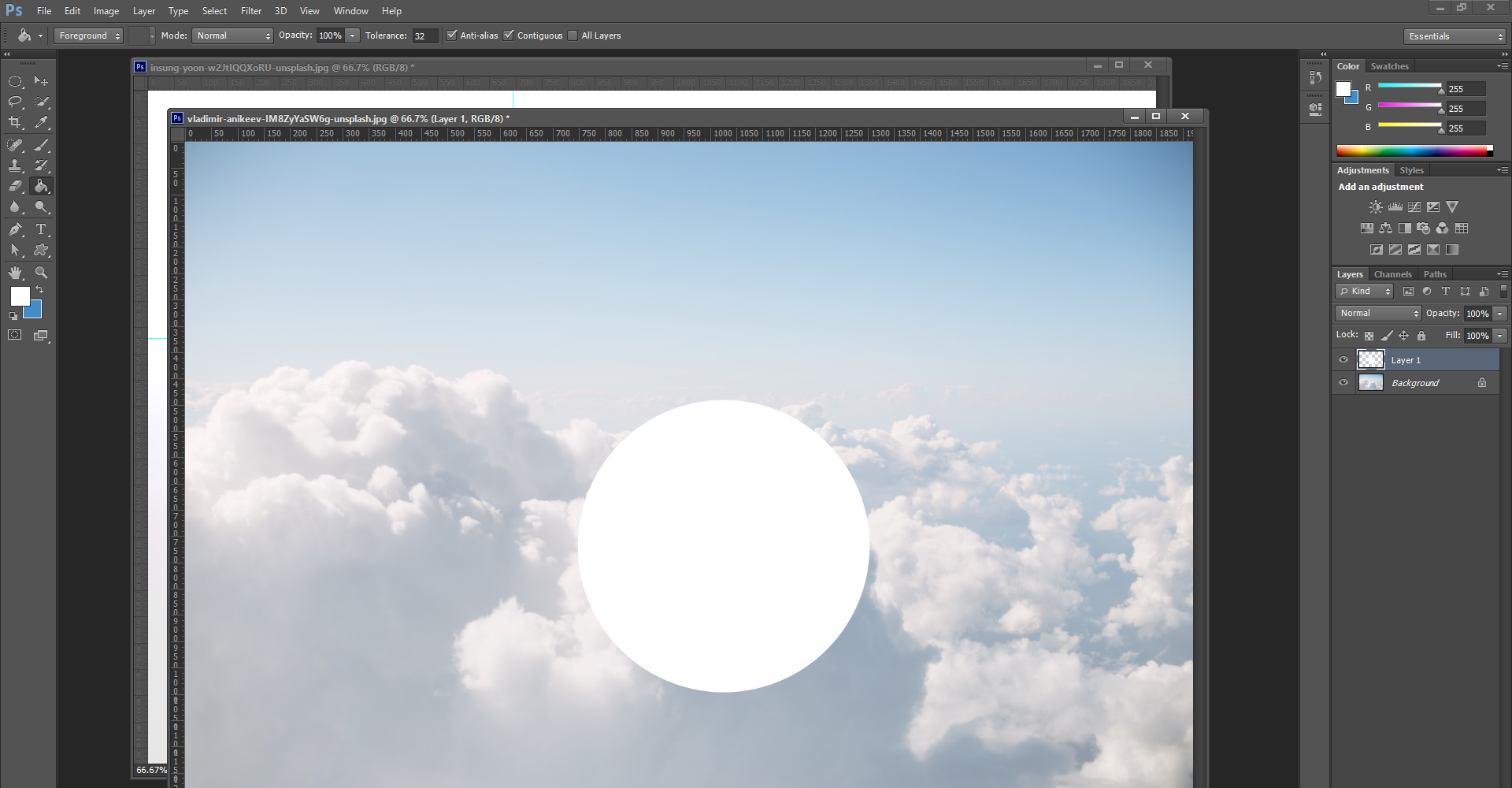
또 다른 배경이미지를 준비하고 그 배경 이미지 위에 새로운 도형 LAYER를 추가합니다.

배경이 있던 LAYER에 시계 이미지를 DROP 해 줍니다. (마우스로 이미지를 옮겨주면 됩니다)
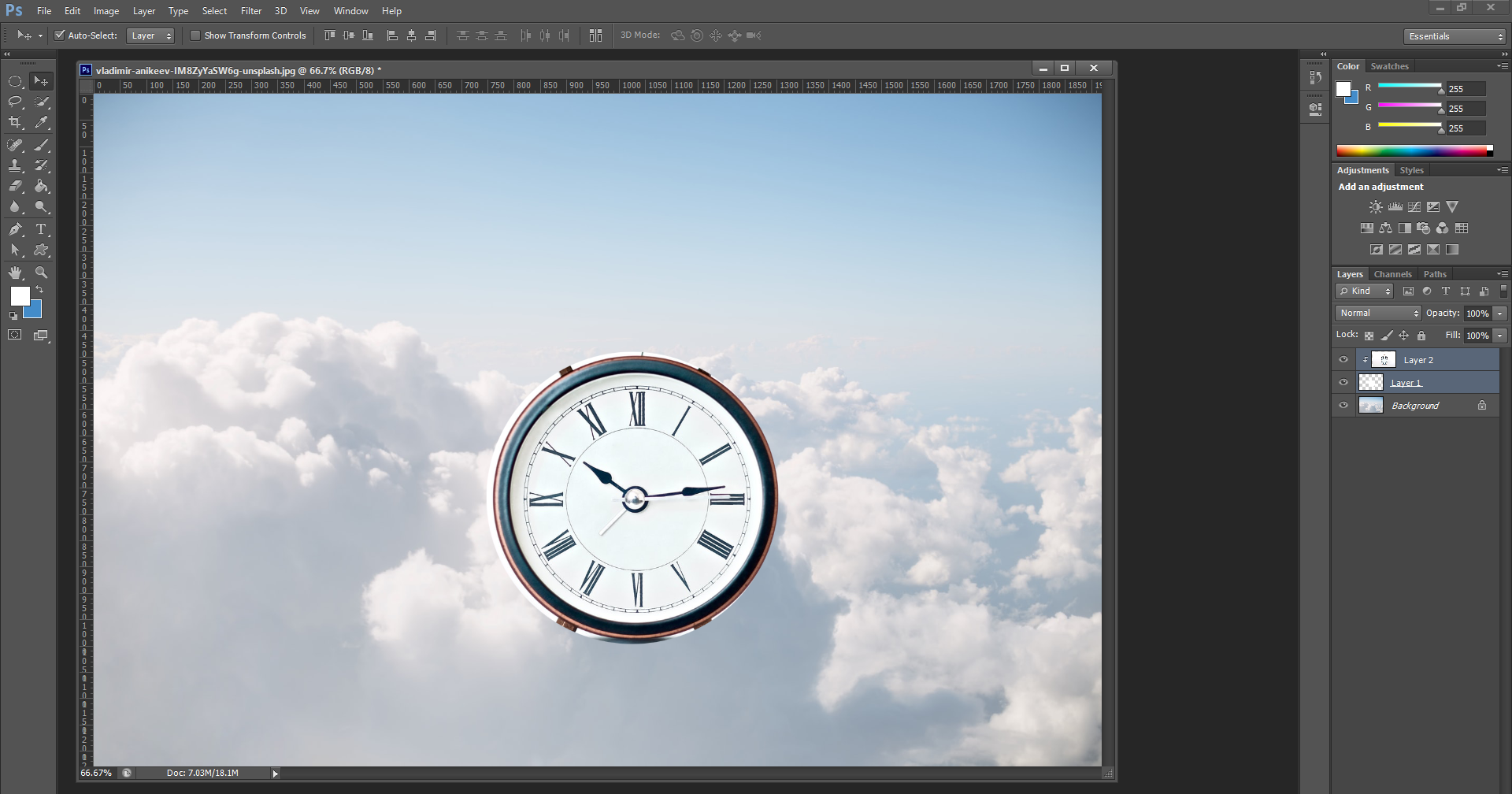
아까 준비되었던 시계의 LAYER를 클릭한 상태에서 ALT버튼을 누르면 오른쪽에 보이는 LAYER에 화살표 버튼이 표시됩니다. 이때 마우스를 클릭해주면 클리핑 마스크가 입혀지면서 위의 사진과 같이 도형 위로 사진이 넣어집니다.
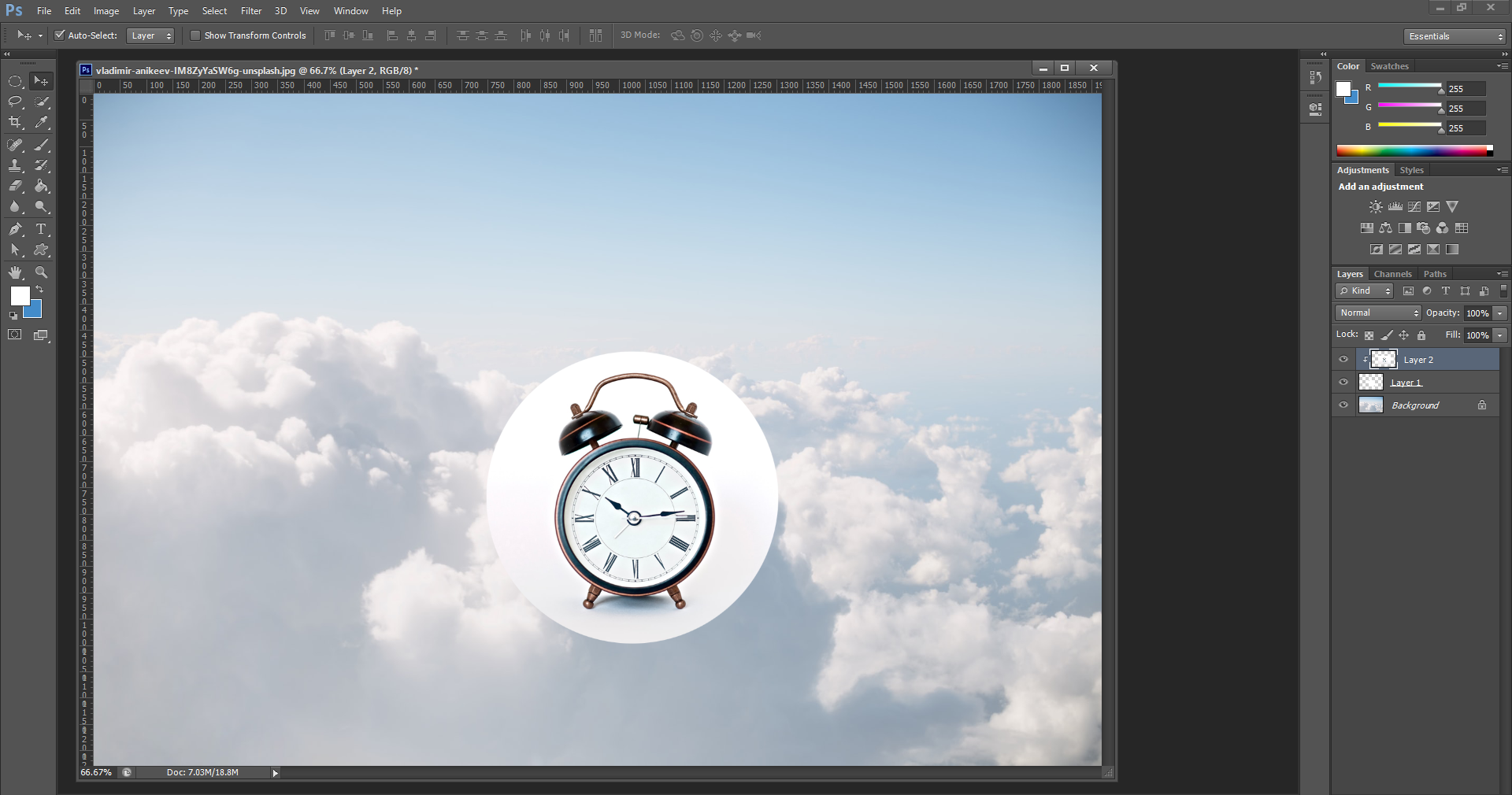
크기를 줄이고싶을 경우 시계 LAYER를 클릭한 후 CTRL + T를 누르고 크기를 조절해주면 완성이 되는데, 포토샵의 경우 원본 사진의 크기를 왜곡하지 않고 그대로 사용하고 싶을 경우 ALT와 SHIFT를 동시에 눌러줘야 합니다.
이렇게 포토샵 클리핑 마스크로 도형에 원하는 이미지 넣기 끝!
728x90
반응형
'자격증 > 포토샵 GTQ' 카테고리의 다른 글
| 포토샵 패턴 넣기 / 패턴 만드는 방법 쉽고 간단하게 알아보기 👩 (0) | 2021.11.14 |
|---|---|
| Custom shape에 원하는 사진 넣는 방법 -클리핑마스크 [포토샵 GTQ 기초] (0) | 2021.10.10 |
| 가이드라인으로 원 그리는 방법 [포토샵 GTQ 기초] (0) | 2021.10.10 |